AndroidはWi-Fiに接続されていますが、インターネットは接続されていませんか? 試すべき11の修正
公開: 2021-04-25AndroidスマートフォンまたはタブレットはWi-Fiネットワークに接続されていますが、インターネットにアクセスできません。 Webページにアクセスしたり、音楽をストリーミングしたり、友達にテキストを送信したりすることはできません。 約1分後、通知センターに「Wi-Fiにインターネットアクセスがありません」というエラーが表示されます。
多くの場合、問題はネットワークソース、つまりWi-Fiルーターまたはインターネットサービスプロバイダー(ISP)に起因します。 ただし、デバイスの設定またはネットワーク構成によってもインターネットアクセスがブロックされる可能性があります。 このガイドでは、影響を受けるWi-Fiネットワークでインターネットアクセスを回復するための11の可能な方法について説明します。
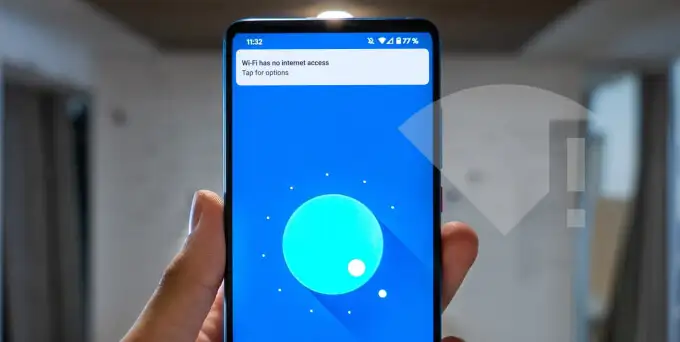
1.ネットワークにサインインします
すべての無料Wi-Fiネットワークが完全に無料で使用できるわけではありません。 一部のネットワークでは、インターネットにアクセスする前に、電子メールでサインインするか、特定のタスク(たとえば、広告を見る)を完了するか、ネットワークの利用規約に同意する必要があります。 これらのWi-Fiネットワークは、「キャプティブポータル」または「キャプティブネットワーク」と呼ばれます。
このタイプのネットワークに接続すると、デバイスのステータスバーのWi-Fiアイコンがキャンセルされます。 デバイスには、サインインを促す通知も表示されます。通知をタップし、表示されるWebページの指示に従って、ネットワーク上のインターネットにアクセスします。 必要なタスクを完了するか、ネットワーク管理者にログイン資格情報を問い合わせてください。
サインイン通知が届かない場合は、 [設定] > [ネットワークとインターネット]> [ Wi-Fi ]に移動し、Wi-Fiネットワークをタップしてサインインします。
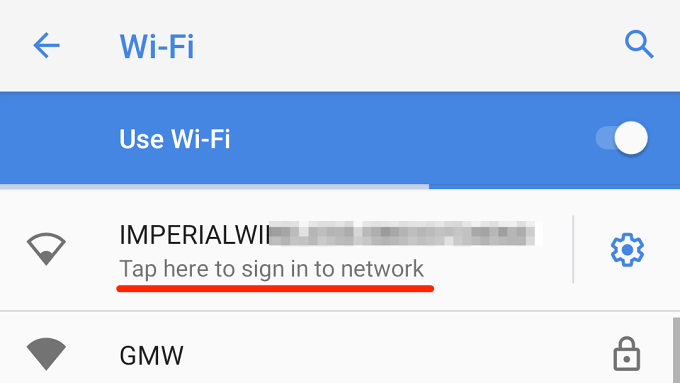
または、Wi-Fiネットワークの横にある歯車のアイコンをタップし、[サインイン]をタップします。
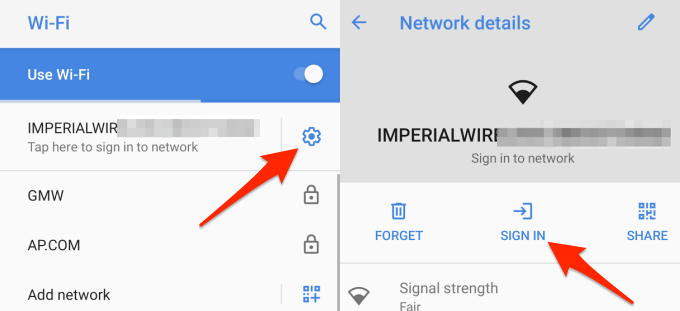
2.インターネットプランを確認します
特定の使用量のしきい値に達した場合、またはデータプランを使い果たした場合、インターネットサービスプロバイダー(ISP)がネットワークのインターネットアクセスを遮断することがあります。 インターネットプランの有効性を確認し(特に上限がある場合)、十分なデータ量があることを確認してください。
ISPでサービスが停止している場合、おそらくネットワークの輻輳、サーバーの障害/ダウンタイム、または異常気象(強風、雨、雪など)が原因で、インターネットにアクセスできなくなる可能性があります。 インターネット会社または通信事業者のネットワークに連絡して、すべてが正常に機能しているかどうかを確認してください。
3.ルーター設定を確認します
多くのルーターには、インターネットアクセスを無効または制限するオプションがあります。 ルーターのアプリまたは管理パネルに移動し、「モバイルデータ」や「インターネットアクセス」などのオプションを探して、それらが有効になっていることを確認します。
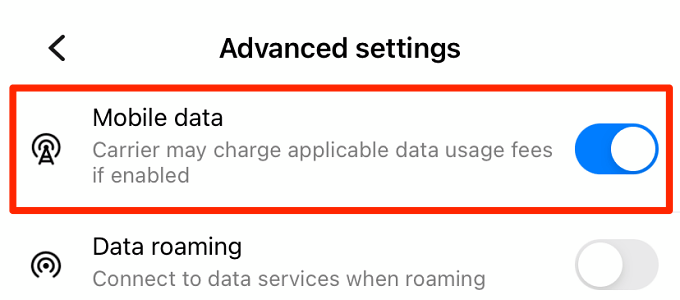
一部のスマートルーターは、ネットワーク上で一定期間非アクティブになると、インターネットアクセスを自動的に無効にします。 これは、バッテリー駆動のモバイルルーター(Mi-Fiルーターとも呼ばれます)の一般的な電力管理機能です。
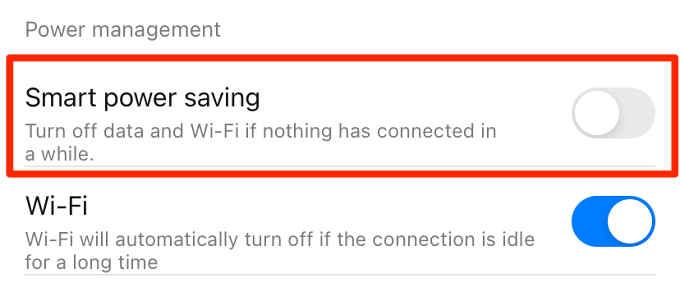
繰り返しになりますが、ルーターの設定に移動し、インターネットアクセスを自動的に無効にするようにデバイスが構成されていないことを確認してください。
4.ネットワークを忘れて再参加する
これは、試す価値のあるもう1つの効果的なトラブルシューティング手法です。 [設定] > [ネットワークとインターネット]> [ Wi-Fi ]に移動し、インターネットなしでWi-Fi接続を長押しします。 ポップアップメニューで[ネットワークを削除]を選択します。
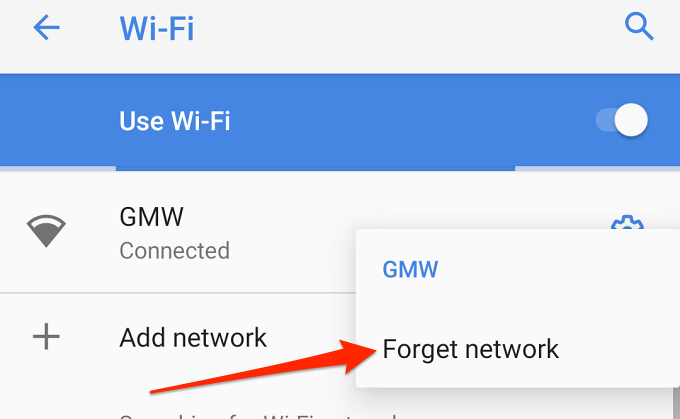
または、ネットワーク名の横にある歯車のアイコンをタップし、[忘れる]アイコンをタップします。
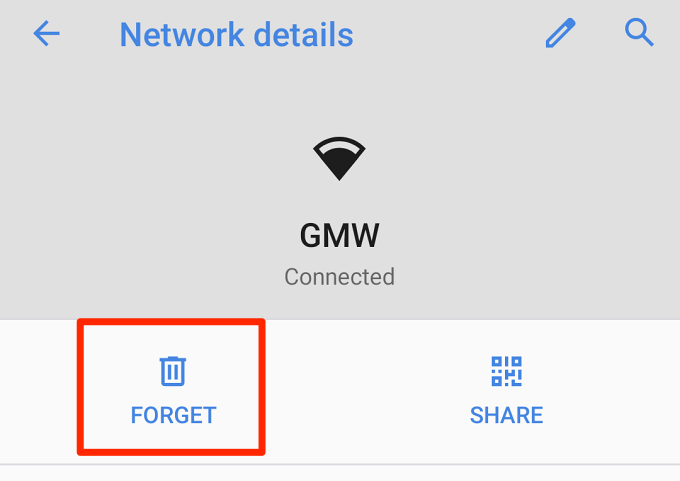
Wi-Fi設定メニューに戻り、Wi-Fiネットワークに再度参加します。 ネットワーク名をタップしてパスワードを入力します。 ネットワークに再参加してもインターネットにアクセスできない場合は、次のトラブルシューティング手順に進みます。
5.日付と時刻の設定を確認します
また、デバイスの日付と時刻の設定が正しくない場合、インターネットへのアクセスに問題が発生する可能性があります。 Androidデバイスで、 [設定] > [システム]> [日付と時刻]に移動し、ネットワークが提供する時刻とタイムゾーンを使用していることを確認します。

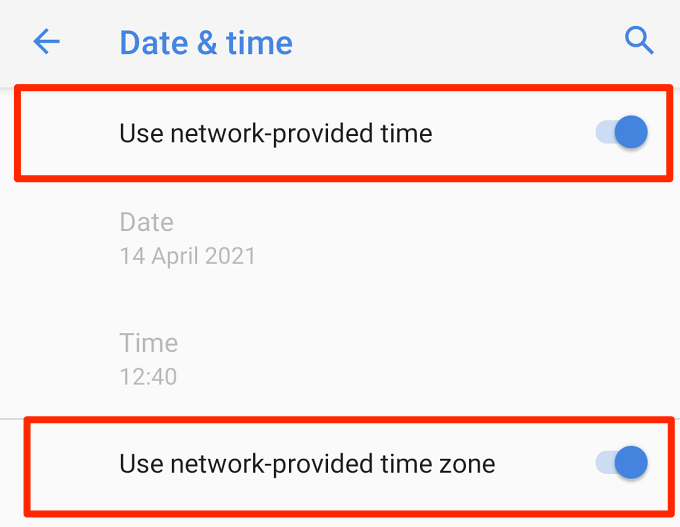
6.ルーターのMACアドレスフィルターを確認します
誰かがルーターのMACアドレスフィルターを改ざんし、誤ってAndroidデバイスをブロックした可能性があります。 その場合、デバイスがネットワークに正常に接続されていても、インターネットにアクセスできません。
ルーターの設定メニューに移動し、ネットワーク上のデバイスをホワイトリストに登録します。 [セキュリティ]、[アクセス制御] 、または[ WLAN ]に移動し(オプションはルーターのモデルによって異なる場合があります)、[ MACアドレスフィルタリング]メニューを確認します。 お使いの携帯電話またはタブレットがブロックされたデバイスのリストに含まれている場合は、[削除]または[許可]をクリックしてインターネットアクセスを復元します。
上級者向けのヒント: [設定] > [端末情報]> [ Wi-Fi MACアドレス]または[ハードウェア情報]に移動して、AndroidデバイスのMACアドレスを確認します。
7.ルーターを再起動します
ルーターまたはモデムの電源を入れ直すと、多くの接続の問題を解決できます。 ルーターの電源を切り、1〜2分後に再度接続します。 バッテリー駆動のモバイルホットスポットデバイスの場合は、バッテリーを取り外して再度挿入してから、電話をネットワークに再接続します。
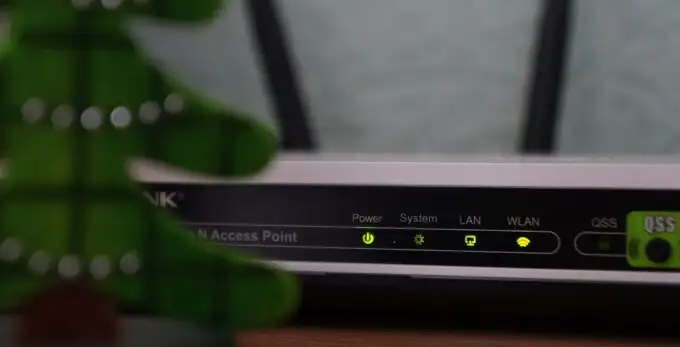
また、ルーターのステータスライトとラベルにも注意を払う必要があります。 ネットワーク接続の問題またはルーターの問題を通知します。 たとえば、点滅または静的な赤いライトは、ネットワークケーブルが正しく接続されていないことを示している可能性があります。 また、ルーターのファームウェアが古くなっているか破損している、またはISP側に問題がある可能性もあります。 各ステータスライトの意味と通常のステータスについては、ルータの取扱説明書を参照してください。
8.携帯電話またはタブレットを再起動します
他のデバイスがWi-Fiネットワーク上のインターネットにアクセスできる場合は、電話を再起動して再試行してください。 問題が解決しない場合は、デバイスのネットワーク設定に問題がある可能性があります。 次のセクションの手順に従って、ネットワークリセットを実行します。
9.ネットワーク設定をリセットします
携帯電話のネットワーク設定をリセットすると、Wi-Fi、携帯電話データ、Bluetoothのすべての接続設定が工場出荷時のデフォルトに戻ります。 同様に、この操作により、以前に参加したすべてのネットワークがクリアされます。 これは、セキュリティで保護されたWi-Fiネットワークのネットワーククレデンシャルを再入力する必要があることを意味します。
ネットワークのリセットを実行する前に、Wi-Fiネットワークのパスワードが手元にあることを確認してください。 パスワードを忘れた場合は、AndroidでWi-Fiパスワードを見つける方法についてこのガイドを確認してください。 デバイスのネットワーク設定をリセットする方法は次のとおりです。
1. [設定]> [システム]> [詳細設定] > [リセットオプション]に移動し、[ Wi-Fi、モバイル、Bluetoothのリセット]をタップします。
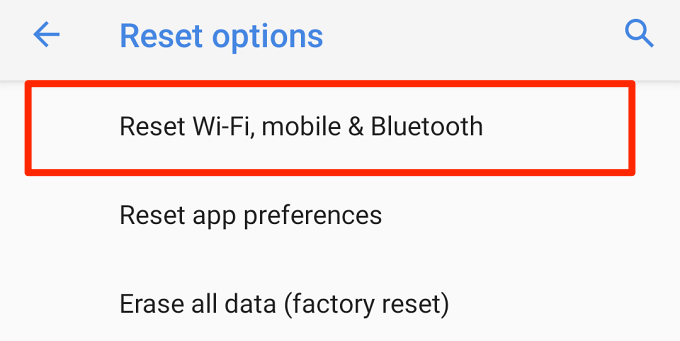
2. [設定のリセット]をタップし、電話のパスワードまたはパターンを入力して、ネットワークのリセットを認証します。
3. [設定のリセット]ボタンをもう一度タップして、成功メッセージが表示されるまで待ちます。
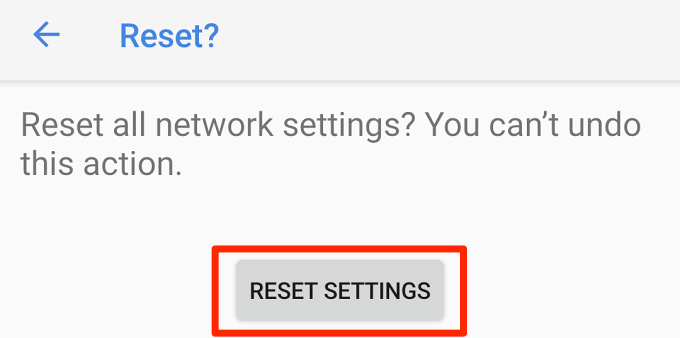
デバイスをWi-Fiネットワークに再接続し、インターネットにアクセスできるかどうかを確認します。
10.ルーターを更新します
ファームウェアが古くなっていると、ルーターがインターネットトラフィックの送信に失敗したり、ネットワーク接続をランダムに切断して切断したりする可能性があります。 ルーターの設定メニューに移動し、ファームウェアを最新バージョンに更新します。 ファームウェアの更新により、パフォーマンスと接続の問題を修正できます。
11.ルーターをリセットします
ワイヤレスルーターをデフォルト設定にリセットすると、一見解決できない接続の問題も解決する場合があります。 ハードリセット(物理的なリセットボタンを使用)またはソフトリセット(アプリまたはWebベースの管理パネルから)のいずれかを実行できます。 ルーターの取扱説明書を参照するか、ワイヤレスルーターのリセットに関する詳細なガイドをお読みください。
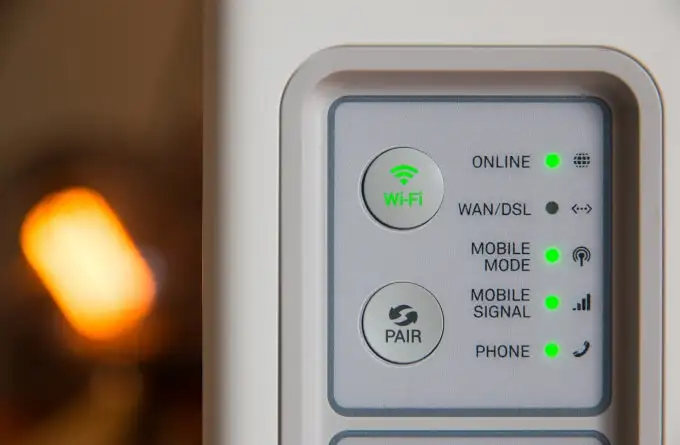
注:ルーターをリセットすると、ネットワークの資格情報(ユーザー名とパスワード)およびその他の設定(セキュリティの種類、DNS設定、ファイアウォール構成など)が工場出荷時のデフォルトに戻ります。
インターネットへのアクセスを取り戻す
これらは、AndroidデバイスがインターネットにアクセスできないWi-Fiに接続されている場合に試すことができる確実なトラブルシューティングソリューションです。 これらの推奨事項の少なくとも1つが、インターネットへのアクセスを回復するのに役立つと確信しています。 どれがあなたのために魔法を働かせたか、または質問があれば私たちに知らせてください。
